
xTELEPÍTÉS A LETÖLTÉSI FÁJLRA KATTINTVA
- Töltse le a Restoro PC-javító eszközt amely a szabadalmaztatott technológiákkal együtt jár (szabadalom elérhető itt).
- Kattintson Indítsa el a szkennelést hogy megtalálja azokat a Windows-problémákat, amelyek számítógépes problémákat okozhatnak.
- Kattintson Mindet megjavít a számítógép biztonságát és teljesítményét befolyásoló problémák megoldásához.
- A Restoro-t letöltötte 0 olvasói ebben a hónapban.
Látod a rettenetes Nyomtató foglalt vagy hiba üzenet? Mint a legtöbb nyomtatóval kapcsolatos hiba, ez is megakadályozza, hogy bármit is kinyomtasson attól a pillanattól kezdve, amikor meglátja.
Különféle okok okozhatják ezt a hibát – több nyomtatási feladat, hiba Nyomtatási Spooler, vírusfertőzés vagy akár hardverhiba.
Ebben a cikkben megtalálja a szükséges megoldásokat a nyomtató frissítéséhez, abban a reményben, hogy segíti a nyomtatót a nyomtatás feladatokat megfelelően. Csak próbálja meg egyenként a következő lépéseket.
Mit tehetek, ha a nyomtató elfoglalt vagy hiba lép fel?
1. Törölje a nyomtatási sort
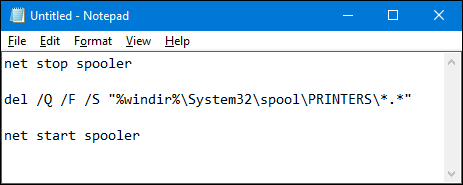
- Válassza ki Rajt.
- Ezután írja be Parancs.
- Jobb klikk Parancssor és válassza ki Futtatás rendszergazdaként.
- Írja be a net stop spooler parancsot, majd nyomja meg a gombot Belép.
- Ezután írja be del %systemroot%System32spoolprinters* /Q követi Belép.
- típus net start spooler és nyomja meg Belép.
- típus kijárat először, majd nyomja meg Belép hogy teljesen kilépjen a parancsablakból.
Ha hosszú listája van a nyomtatási feladatoknak a Microsoftban Windows 10, a feladatokat általában sorban állítják be és sorban fejezik be. A nyomtatásra váró dokumentumok a nyomtatási sorban jelennek meg.
Ha ez túl nagynak bizonyul, vagy ha a sorban lévő dokumentum sérült, törölheti és újraindíthatja a nyomtatási sort a fenti lépések végrehajtásával. Bízzunk benne, hogy a Nyomtató foglalt vagy hiba üzenet eltűnik.
Használhatja az egyiket is legjobb eszközök a sérült fájlok javítására és újra rendbe hozza a dolgokat.
2. Távolítsa el a nyomtatási sorkezelőt
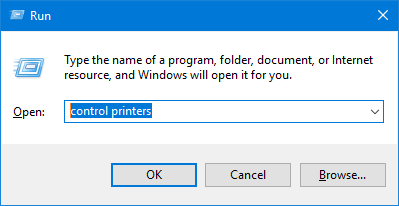
- megnyomni a Windows billentyű + R billentyűzet gyorsbillentyű felhozni a Futtassa a párbeszédpanelt. Ki is nyithatod a Parancssor.
- típus vezérlő nyomtatók és nyomja meg Belép.
- A Eszközök és nyomtatók ablak következőnek kell megjelennie.
- Kattintson a jobb gombbal az éppen használt nyomtatóra, majd kattintson a gombra Tulajdonságok.
- Ezután állítsa be a nyomtatót úgy, hogy közvetlenül nyomtasson, és ne használja a spooler-t.
- Erősítse meg kattintással rendben és indítsa újra.
jegyzet: Az eljárás befejezése előtt nyomtatási sorkezelő hibaüzenet jelenhet meg. Ez akkor fordul elő, ha rossz nyomtató-illesztőprogramokat telepített a számítógépére.
A legújabb illesztőprogramok letöltéséhez keresse fel a nyomtató gyártójának webhelyét.
Nem lehet telepíteni az illesztőprogramokat a Windows 10 rendszeren? Javítsa ki a problémát ennek a teljes útmutatónak a segítségével.
3. Távolítsa el a nyomtatót, és telepítse újra

- Menj Vezérlőpult > Eszközök és nyomtatók.
- Kattintson a jobb gombbal az eltávolítani kívánt nyomtatóra, és válassza ki Nyomtató tulajdonságai.
- Legközelebb válassza ki Eszköz eltávolítása.
- Kattintson Nyomtatószerver tulajdonságai az ablak tetején.
- Ezután kattintson a Illesztőprogramok lap és jelölje ki az eltávolítani kívánt nyomtató-illesztőprogramot.
- Kattints a Eltávolítás gomb.
- Válassza ki Távolítsa el az illesztőprogramot és az illesztőprogram-csomagot és kattintson rendben.
- Ha a nyomtató USB-n keresztül csatlakozik a számítógéphez, ki kell húznia az USB-kábelt.
- Menj Vezérlőpult > Programok és szolgáltatások, keressen meg és távolítson el minden, az eltávolított nyomtatóhoz kapcsolódó nyomtatószoftvert Eszközök és nyomtatók.
- Ha a hozzáférés megtagadva vagy a nyomtató használatban lévő üzenet jelenik meg, indítsa újra a számítógépet.
- Végül keresse meg az illesztőprogramot a nyomtató újratelepítéséhez.
Ha továbbra is problémákat tapasztal, és a korábbi megoldások egyike sem működik, próbálja meg eltávolítani a nyomtatót, majd újratelepíteni.
Ha az illesztőprogram nem távolítható el a fenti lépések végrehajtása után, indítsa újra a számítógépet a diagnosztikai indítás során. Ezután használja a printui /s /t2 parancsot az illesztőprogram-csomagok eltávolításához.
Ha ezek a lépések nem oldják meg a problémát, végezzen firmware-frissítést a nyomtatón, és győződjön meg arról, hogy a nyomtatóból nem fogyott ki a papír. Azt is érdemes ellenőrizni, hogy ez rosszindulatú program-e, vagy nem okozza a megjelenő Nyomtató foglalt vagy Hiba üzenetet.
Ha igen, használhatja a legjobb víruskereső eszközök amely elindíthat egy rendszerindítási vizsgálatot a rejtett rosszindulatú programok eltávolítására.
Íme néhány megoldás, amelyet alkalmazhat a Nyomtató foglalt vagy hiba rögzített. Ha további tanácsra van szüksége, vagy még mindig küzd, hogy túllépjen ezen a hibán, tudassa velünk az alábbi megjegyzések segítségével.


